Spela ut till SDI eller . HDMI.
mimoLive implementerar Blackmagic Designs API för att spela ut till SDI eller . HDMI via Blackmagic Design-hårdvara som t.ex. Blackmagic Design DeckLink-serien .
Lägga till en Blackmagic Design-utgångsdestination
Lägg till en ny Blackmagic Design Playout Output Destination till din Output Destination-lista genom att klicka på +-knappen högst upp i listan i den högra kolumnen i ditt mimoLive-dokument. Ett popover-fönster kommer att visas med alla tillgängliga alternativ för utdatadestination. Efter att ha dubbelklickat på Blackmagic Design Playout Output Destination-ikonen kommer en ny instans att visas i Output Destination-listan.
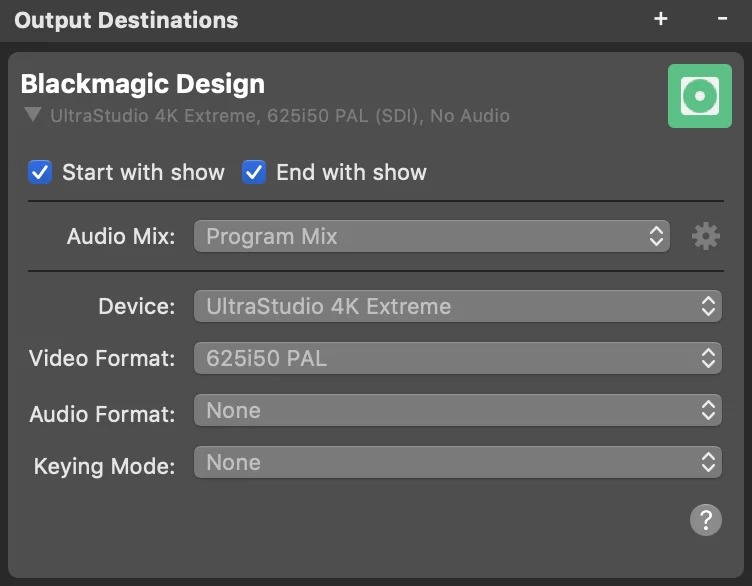
Konfigurera Blackmagic Design Play Out
Alternativen Start with show och Stop with show definierar om Blackmagic Design-uppspelningen ska starta och stoppas av Start/Stop Show Button.
Med alternativet Video kan du välja vilken videokälla du vill använda för utdata: Du kan välja antingen Program Out eller någon annan källa som har video.
I rullgardinsmenyn Audio kan du välja vilket ljud som ska matas ut av Output Destination: Antingen Program Out Audio Mix, en specifik anpassad Audio Mix eller en ljudkälla som har en associerad ljudkälla med sig. Se Audio Mix Panel för mer information om hur du ställer in ljudmixar.
Välj den Blackmagic Design-enhet som du vill använda för utdata i popup-fönstret Device.
I popup-fönstret Videoformat visas nu alla tillgängliga upplösningar. Dessa alternativ är beroende av den anslutna Blackmagic Design-hårdvaran.
I Audio Format visas alla tillgängliga ljudalternativ. Dessa alternativ är beroende av den anslutna Blackmagic Design-hårdvaran.
Läge för inmatning av nycklar
- För enheter med endast en utspelningskanal är Keying Mode inte funktionsdugligt.
- För innehavare av mimoLive Commercial- eller Broadcast-licenser är det möjligt att spela upp grafik och overlays inklusive en alfakanal, så kallade key- och fill-signaler, med lämplig hårdvara. Med detta är det möjligt att förse en extern växlare (med en inbyggd keyer) med två signaler och lägga dessa över programmet, inklusive transparenter. För att detta ska fungera måste du använda en dubbelkanalenhet som Blackmagic Design UltraStudio 4K (eller bättre) eller Blackmagic Design Decklink 4K Extreme (eller bättre) och välja Externt som inmatningsläge. Detta skickar två signaler på de två SDI utgångar: En för fyllning, en för nyckel.
Användning av flera enheter med en enda kanal
Om du använder flera enheter, t.ex. Blackmagic Design DeckLink Mini Monitors, för att spela ut key- och fill-signaler fungerar det inte eftersom deras klockor inte är synkroniserade. Det krävs en flerkanalsutgångsenhet. Se listan nedan.
Användning av UltraStudio 4K i 1080i-läge
Se till att inaktivera alternativet "Remove Field Jitter on Pause" i Blackmagic Design Desktop Video Utility.
"Clip and Gain" vs. "Pre Multiplied Key"
mimoLive Key/Fill playout är optimerad för Pre Multiplied Key-användning. Vissa mixers/switcher har inte stöd för detta utan använder det mer traditionella "Clip and Gain"-läget. Detta kommer att leda till något annorlunda resultat när key och fill appliceras på videon. För att kalibrera Clip and Gain-inställningarna i din videomixer så att du får önskat resultat, använd Alpha Channel Test-mönstret i Test av videoutgång
Uppspelning av interlaced video
mimoLive skapar i allmänhet progressiv video. Om du vill spela upp interlaced video, se till att du följer det här receptet:
- Ställ in mimoLive-dokumentet så att det spelar upp samma bildfrekvens som din interlaced-signal kommer att vara. Använd till exempel 50 fps om du vill spela upp 1080i50 eller 60 fps för 1080i60.
- Ställ in Output Destination för att spela upp det format du vill ha.
- Se till att du väljer "Display fill frame on video output" (Visa fyllnadsram på videoutgången) i avsnittet "When paused:" (När pausad:) i inställningen för videoutgången i "Blackmagic Desktop Video Setup" (inställningen för Blackmagic Desktop Video):
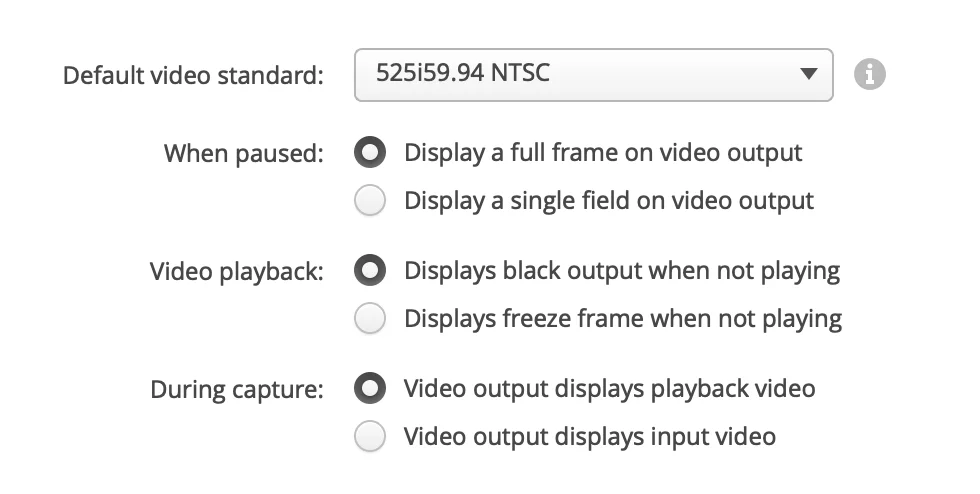
Enheter som stöds för SDI Uppspelning
I följande tabell visas de Blackmagic-enheter som stödjer SDI uppspelning med nyckel och fyllning och de maximala videodimensionerna för nyckelning (enligt Blackmagic Designs officiella SDK manuell, mars 2020):
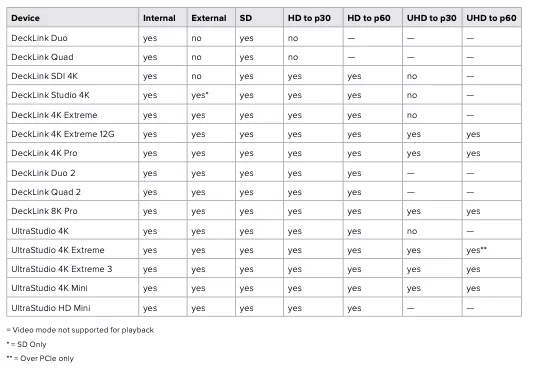
Dessa Blackmagic Design-enheter spelar bara upp en enda kanal (Fill only):
- DeckLink Mini Monitor
- UltraStudio Mini Monitor
- UltraStudio Express
Denna lista kanske inte är heltäckande. Vänligen kontakta Boinx Support för information om enheter som inte är listade.
Övervakning av prestanda i realtid
När utgångsdestinationen har växlats till live ersätts dess inställningsvy av en statusvy som visar prestandadata i realtid. Se Övervaka prestanda för mer information om prestandaövervakning i mimoLive.
